Comment connecter manuellement mes équipements en wifi avec la clé de sécurité Livebox
Avant de commencer
Vous devez :
- Vérifier que le wifi de la Livebox est activé.
- Rechercher les réseaux wifi disponibles depuis votre équipement.
Cliquer sur l'icône Wi-Fi |
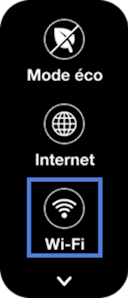 |
Cliquer sur Associer un équipement |
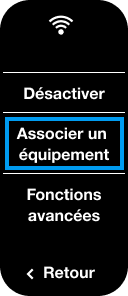 |
Sélectionner Avec la Clé de sécurité |
 |
Sélectionner le réseauCette étape n'est utile que si vous avez séparé les bandes ou activé le wifi invité, sinon passez à l'étape suivante. |
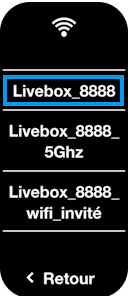 |
Relever la clé de sécurité |
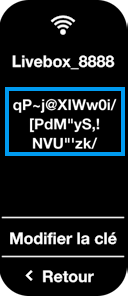 |
Associer votre équipement à la Livebox
nous vous conseillons d'activer l'option d'affichage des caractères dans le champ de saisie de la clé de sécurité afin d'en faciliter la saisie. Si votre équipement est compatible WPS, préférez ce mode de connexion qui vous évite la saisie de la clé de sécurité. |
|
Vérifier que votre équipement est connecté à la LiveboxVous pouvez vérifier les connexions de vos équipements dans l'interface d'administration, rubrique mes équipements connectés. un indicateur, indiquant que le réseau wifi Livebox-xx est connecté à internet, doit apparaître sur votre équipement. Retrouvez tous nos conseils pour améliorer la connexion wifi de vos équipements à la Livebox. |
Avant de commencer
Vous devez :
- Vérifier que le wifi de la Livebox est activé.
- Rechercher les réseaux wifi disponibles depuis votre équipement.
Cliquer sur l'icône Wi-Fi |
|
Sélectionner Avec la Clé de sécuritéSi vos réseaux sont séparés, un QR code s'affichera pour relever la clé de sécurité directement dans Orange et moi. |
 |
Relever la clé de sécurité |
 |
Associer votre équipement à la Livebox
nous vous conseillons d'activer l'option d'affichage des caractères dans le champ de saisie de la clé de sécurité afin d'en faciliter la saisie. Si votre équipement est compatible WPS, préférez ce mode de connexion qui vous évite la saisie de la clé de sécurité. |
|
Vérifier que votre équipement est connecté à la LiveboxVous pouvez vérifier les connexions de vos équipements dans l'interface d'administration, rubrique mes équipements connectés. votre équipement vous indique que le réseau wifi Livebox-xx est connecté à internet. Retrouvez tous nos conseils pour améliorer la connexion wifi de vos équipements à la Livebox. |
Avant de commencer
- Vous devez vérifier que le wifi est activé sur la Livebox.
- Rechercher les réseaux wifi disponibles depuis votre équipement.
Visualiser les données wifi de la Livebox
|
 |
Associer votre équipement à la Livebox
nous vous conseillons d'activer l'option d'affichage des caractères dans le champ de saisie de la clé de sécurité afin d'en faciliter la saisie. Si votre équipement est compatible WPS, préférez ce mode de connexion qui vous évite la saisie de la clé de sécurité. |
 |
Vérifier que votre équipement est connecté à la LiveboxVous pouvez vérifier les connexions de vos équipements dans l'interface d'administration, rubrique mes équipements connectés. votre équipement vous indique que le réseau wifi Livebox-xxxx est connecté à internet. Retrouvez tous nos conseils pour améliorer la connexion wifi de vos équipements à la Livebox. |
Avant de commencer
- Vous devez vérifier que le wifi est activé sur la Livebox.
- Rechercher les réseaux wifi disponibles depuis votre équipement.
Visualiser les données wifi de la LiveboxAppuyez une fois sur le bouton i de la Livebox. Le nom du réseau wifi, la clé de sécurité et un QR code apparaissent sur l'écran de la Livebox. |
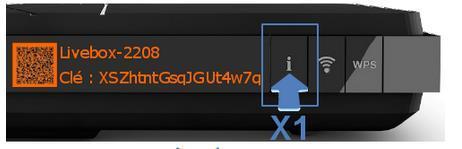 |
Associer votre équipement à la Livebox
nous vous conseillons d'activer l'option d'affichage des caractères dans le champ de saisie de la clé de sécurité afin d'en faciliter la saisie. Si votre équipement est compatible WPS, préférez ce mode de connexion qui vous évite la saisie de la clé de sécurité. |
|
Vérifier que votre équipement est connecté à la LiveboxVous pouvez vérifier les connexions de vos équipements dans l'interface d'administration, rubrique mes équipements connectés. un indicateur, indiquant que le réseau wifi Livebox-xx est connecté à internet, doit apparaître sur votre équipement. Retrouvez tous nos conseils pour améliorer la connexion wifi de vos équipements à la Livebox. |
Avant de commencer
- Vous devez vérifier que le wifi est activé sur la Livebox.
- Rechercher les réseaux wifi disponibles depuis votre équipement.
Visualiser les données wifi de la Livebox
|
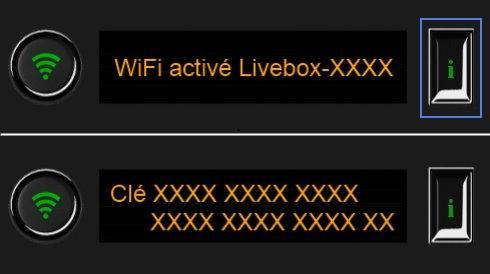 |
Associer votre équipement à la Livebox
nous vous conseillons d'activer l'option d'affichage des caractères dans le champ de saisie de la clé de sécurité afin d'en faciliter la saisie. Si votre équipement est compatible WPS, préférez ce mode de connexion qui vous évite la saisie de la clé de sécurité. |
|
Vérifier que votre équipement est connecté à la LiveboxUn indicateur, indiquant que le réseau wifi Livebox-xx est connecté à internet, doit apparaître sur votre équipement. |
Avez-vous trouvé cet article utile ?
Votre avis est traité de façon anonyme, merci de ne pas communiquer de données personnelles (nom, mot de passe, coordonnées bancaires...)
Besoin de contacter le service client ou d'une aide supplémentaire ? Rendez-vous sur "Aide et contact"
Votre avis est traité de façon anonyme, merci de ne pas communiquer de données personnelles (nom, mot de passe, coordonnées bancaires...)
Besoin de contacter le service client ou d'une aide supplémentaire ? Rendez-vous sur "Aide et contact"